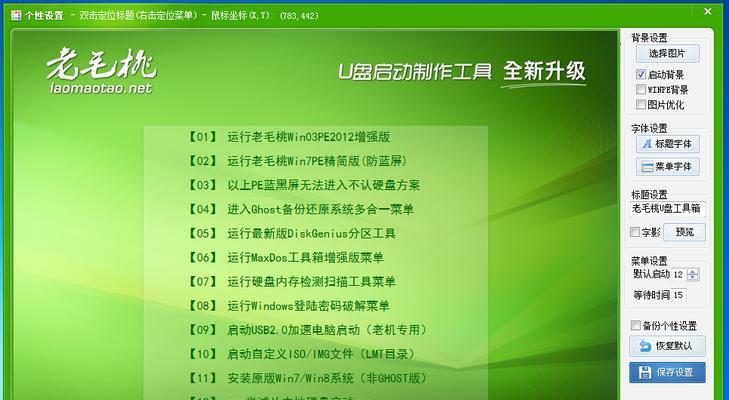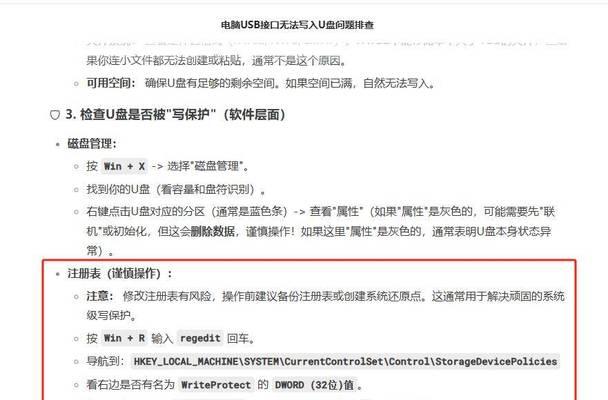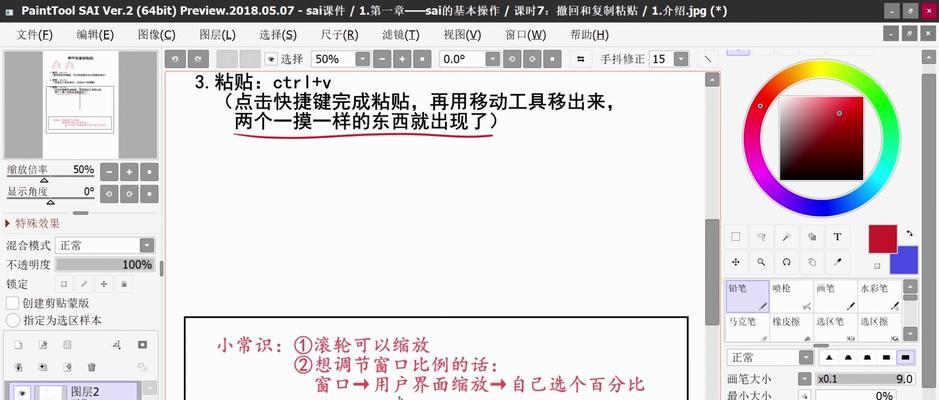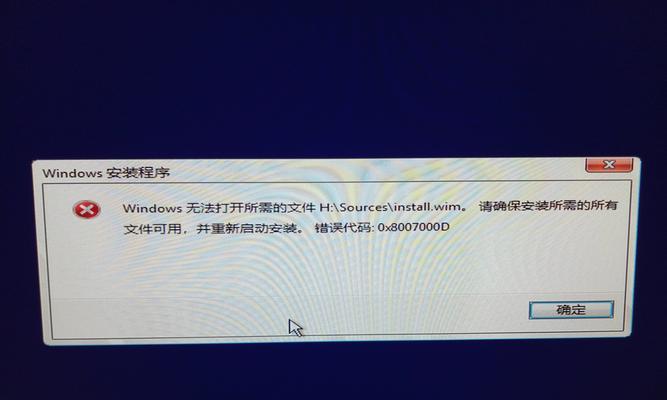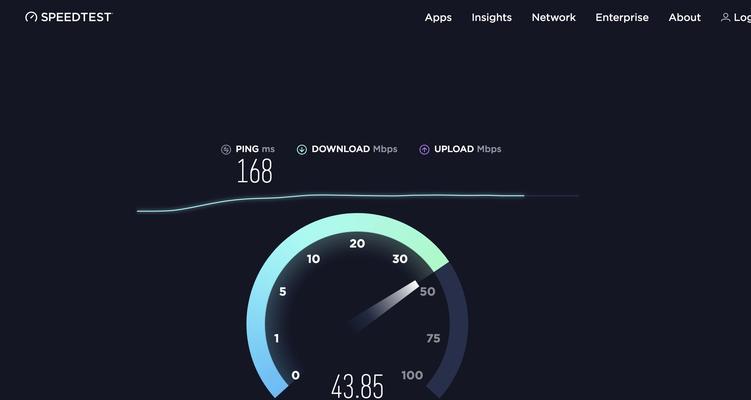随着科技的不断进步,我们的电脑系统也需要进行升级和修复。而制作一个深度U盘启动盘将会是解决问题的一种便捷方式。本文将详细介绍如何使用深度系统制作U盘启动盘,让你的电脑焕然一新。
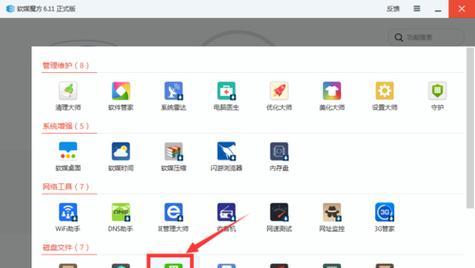
下载深度系统镜像文件
1.1在浏览器中搜索“深度系统官方网站”,进入官方网站。
1.2在官网首页找到“系统下载”或类似选项,点击进入系统下载页面。
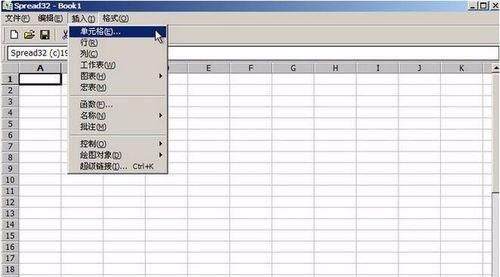
1.3根据自己电脑的需求选择合适的深度系统版本,点击下载。
准备一个空U盘
2.1使用U盘之前,务必备份其中的重要数据,因为制作启动盘会格式化U盘。
2.2将空U盘插入电脑的USB接口,并确保电脑能够正确识别U盘。
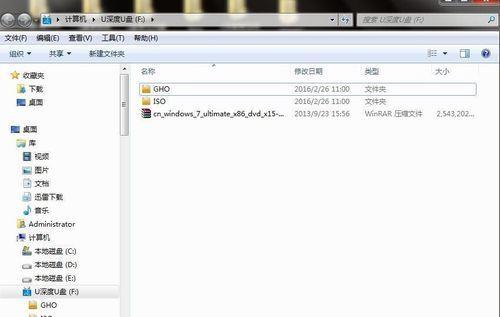
下载并运行深度U盘制作工具
3.1打开浏览器,搜索“深度U盘制作工具下载”。
3.2进入可信赖的软件下载网站,下载并安装深度U盘制作工具。
3.3运行安装好的深度U盘制作工具,并确保程序能够正常工作。
选择镜像文件和U盘
4.1打开深度U盘制作工具,点击“选择镜像文件”按钮,找到之前下载好的深度系统镜像文件。
4.2点击“选择U盘”按钮,选择之前准备好的空U盘。
制作U盘启动盘
5.1确认选择了正确的镜像文件和U盘后,点击“开始制作”按钮。
5.2等待制作过程完成,期间不要中断电脑与U盘的连接。
5.3制作完成后,深度U盘启动盘就制作成功了。
使用U盘启动电脑
6.1将制作好的深度U盘启动盘插入需要安装或修复的电脑的USB接口。
6.2重启电脑,在开机过程中按下相应按键(通常是F2或Delete键)进入BIOS设置。
6.3在BIOS设置中,将U盘设置为第一启动选项。
6.4保存并退出BIOS设置,电脑将会自动从U盘启动。
6.5根据屏幕指引,进行深度系统的安装或修复操作。
安装或修复深度系统
7.1按照屏幕指引,选择所需的语言、时区等设置。
7.2如果你需要安装深度系统,选择“安装深度系统”选项,并按照提示完成安装。
7.3如果你需要修复深度系统,选择“修复深度系统”选项,并按照提示进行修复操作。
等待系统安装或修复完成
8.1根据电脑配置和U盘速度的不同,安装或修复过程可能需要一段时间,请耐心等待。
8.2在等待过程中,不要中断电脑与U盘的连接,以免造成不可预知的问题。
重启电脑并拔出U盘
9.1当系统安装或修复完成后,按照屏幕提示重启电脑。
9.2在电脑重新启动之前,及时拔出U盘,以免再次启动时误操作。
享受全新深度系统的魅力
10.1重新启动后,你将能够进入全新的深度系统。
10.2探索深度系统的各项功能,体验其流畅和便捷。
常见问题解决
11.1如果U盘启动失败,可以检查BIOS设置中的启动选项,确保正确选择了U盘为第一启动选项。
11.2如果U盘制作工具无法正常运行,可以尝试重新下载并安装。
11.3如果系统安装或修复过程中出现错误,可以参考深度系统官方网站上的帮助文档或寻求技术支持。
注意事项
12.1在制作U盘启动盘之前,请备份重要的数据,以免因为格式化U盘而造成数据丢失。
12.2选择合适的深度系统镜像文件,以满足自己电脑的需求。
12.3确保使用正版的深度U盘制作工具和深度系统镜像文件。
优点和适用性
13.1制作深度U盘启动盘方便快捷,适用于安装或修复深度系统。
13.2使用深度系统可以体验流畅、美观且功能丰富的操作界面。
其他U盘启动盘制作方法
14.1除了使用深度U盘制作工具,还可以使用其他工具如Rufus、Win32DiskImager等制作U盘启动盘。
通过本文的教程,你已经学会了如何使用深度系统制作U盘启动盘。只需简单的几个步骤,你就可以在需要安装或修复深度系统时轻松应对。快来尝试制作一个深度U盘启动盘,让你的电脑焕然一新吧!